
مختلف معاملات میں پروگراموں کو دور کرنے کی ضرورت ہوتی ہے. شاید یہ پروگرام اب ضرورت نہیں ہے اور ہارڈ ڈسک پر جگہ کو آزاد کرنے کے لئے ضروری ہے، یا یہ صرف کام کرنے یا غلطیوں کے ساتھ کام کر رہا ہے. بعد میں کیس میں، ہٹانے اور دوبارہ استعمال میں مدد ملے گی. آج ہم ڈیمون ٹولز کو کیسے ہٹانے کے بارے میں بات کریں گے - ڈسک تصاویر کے ساتھ کام کرنے کے لئے ایک مقبول پروگرام.
ڈیمون ٹولز ہٹانے کے طریقوں
یہ درخواست کئی طریقوں سے انسٹال کیا جا سکتا ہے.طریقہ 1: REVO Uninstaller.
پہلا اختیار REVO Uninstaller کے ساتھ حذف کرنا ہے. یہ درخواست کمپیوٹر پر نصب کسی بھی سافٹ ویئر کو انسٹال کرنے کا ارادہ رکھتا ہے. اس کے ساتھ، آپ ان پروگراموں کو بھی حذف کر سکتے ہیں جو عام طور پر ونڈوز سے نمٹنے کے لئے ہوسکتے ہیں.
- REVO Uninstaller چلائیں. اس کی اہم ونڈو انسٹال شدہ ایپلی کیشنز کو ظاہر کرتی ہے. آپ کو ڈیمون ٹولز لائٹ کی ضرورت ہے. آپ تلاش کرنے کے لئے تلاش کے سٹرنگ کا استعمال کرسکتے ہیں. پروگرام کا انتخاب کریں اور سب سے اوپر مینو میں حذف بٹن پر کلک کریں.
- ایک معیاری ڈیمون ٹولس حذف ونڈو کھل جائے گا، جس میں آپ "حذف" کے بٹن پر کلک کرنا چاہتے ہیں. تقریبا اس کے بعد، یہ پروگرام آپ کے کمپیوٹر سے ہٹا دیا جائے گا.
- اب آپ کو Revo Uninstaller میں اسکین کرنا ضروری ہے. اس پروگرام کو ہٹانے کے بعد تمام رجسٹری اندراجات اور ڈیمون ٹولز فائلوں کو ختم کرنے کے لئے ضروری ہے.
- اسکین کی تکمیل پر، REVO Uninstaller Damon Tuls کے ساتھ منسلک رجسٹری میں ناگزیر ریکارڈ کی ایک فہرست ظاہر کرے گا. آپ ان کو "تمام منتخب کریں" بٹن اور ہٹانے کے بٹن پر کلک کرکے انہیں حذف کر سکتے ہیں. اگر آپ کو حذف کرنے کی ضرورت نہیں ہے تو، اگلے بٹن پر کلک کریں اور اپنی کارروائی کی توثیق کریں.
- اگلے مرحلے میں، ڈیمون ٹولز کے ساتھ منسلک غیر مجاز فائلیں دکھایا جائے گی. رجسٹری اندراجات کے ساتھ تعصب کی طرف سے، آپ "ختم" کے بٹن پر کلک کرکے ان کو خارج کر دیں یا خارج ہونے کے بغیر جاری رکھیں.

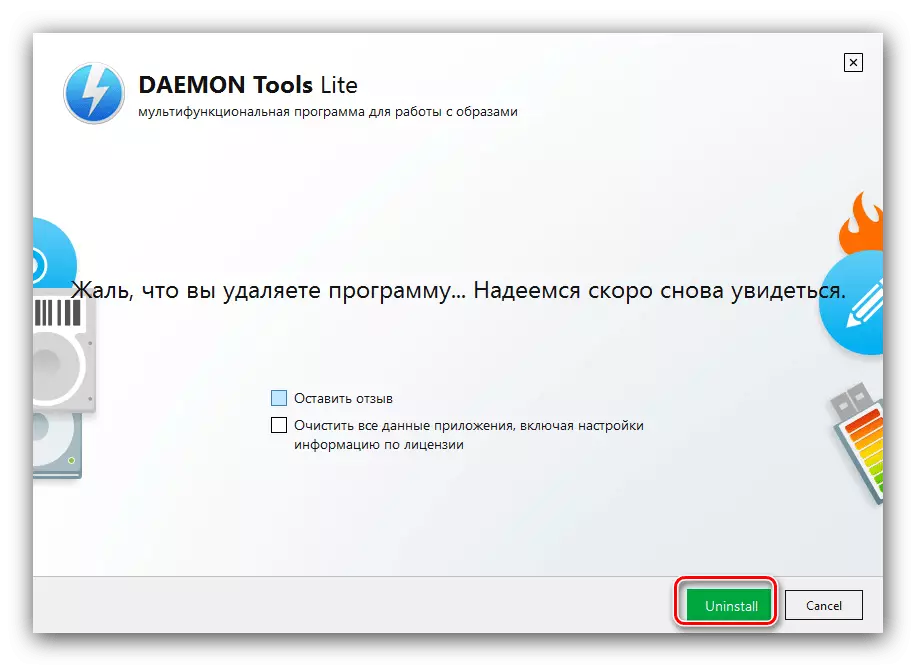



پروگرام کے ساتھ اس کام پر مکمل ہو گیا ہے.
طریقہ 2: انسٹال کریں آلے
آپ انسٹال کے آلے کی درخواست کا استعمال کرتے ہوئے ڈیمون ٹولز کو انسٹال کرنے کا کام بھی حل کرسکتے ہیں.
- پروگرام شروع کرنے کے بعد، چیک کریں کہ ڈائل سٹٹر ٹیب کھلا ہے. آپ کو انسٹال شدہ سافٹ ویئر کی فہرست ظاہر کرنا ضروری ہے - آپ کو اس میں ڈیمون ٹولز کی حیثیت کا انتخاب کرنا چاہئے، اور پھر "انسٹال" کے بٹن پر کلک کریں.
- پروگرام کو انسٹال کرنے کا معیاری ذریعہ کھولیں گے - اسے استعمال کریں گے.
- بلٹ ان انسٹال کے آلے کی تکمیل پر، "tailings" سے چھٹکارا حاصل کرنے کے لئے پیش کرے گا. ٹھیک ہے پر کلک کریں.
- جب تک پروگرام ڈیٹا پر عملدرآمد تک انتظار کرو. ایک ونڈو کو ظاہر ہونا ضروری ہے، جس میں بقایا فائلوں کو جمع کیا جائے گا. ضروری منتخب کریں، پھر "حذف کریں" پر کلک کریں.

توجہ! بقایا ڈیٹا کی ہٹانے کی تقریب صرف درخواست کے ایک ادا شدہ ورژن میں دستیاب ہے!
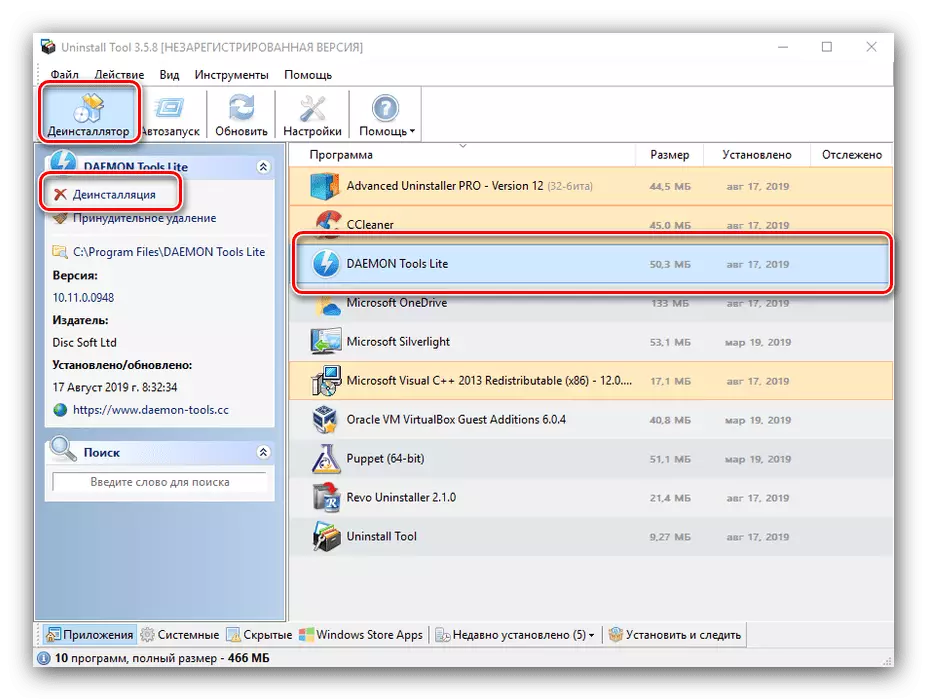


انسٹال کرنے کا آلہ REVO Uninstaller کے مقابلے میں زیادہ ہلکا پھلکا اور تیز رفتار درخواست ہے، لیکن مفت ورژن کی محدود فعالیت کو ایک مختلف حل سے منتخب کرنے کے لئے مل کر کیا جا سکتا ہے.
طریقہ 3: اعلی درجے کی ان انسٹالر پرو
Revo Uninstaller کے لئے ایک اور متبادل اعلی درجے کی ان انسٹالر پرو کے آلے ہے.
- پروگرام کھولنے، "عام ٹولز" مینو شے کا استعمال کریں، جس میں آپ "انسٹال پروگراموں" کا انتخاب کرتے ہیں.
- فہرست میں ڈیمون ٹولز تلاش کریں، چیک باکس کو اس کے برعکس چیک کریں، پھر ونڈو کے دائیں جانب "انسٹال" کے بٹن کو استعمال کریں.

یہ آلہ تصدیق کے لئے پوچھتا ہے. "ہاں" پر کلک کرنے سے پہلے، "لفافی سکینر استعمال کریں" کا اختیار استعمال کریں.
- پروگرام کو دور کرنے کے لئے پروگرام شروع کریں، اس کے ہدایات پر عمل کریں.
- وزرڈر کے اختتام پر، نظام نظام کو بقایا ڈیٹا کی تلاش میں سکیننگ شروع کرے گا. اگلا رجسٹری میں دریافت "tailings" کی ایک فہرست کھول دی جائے گی - ان میں سے ان لوگوں کو اجاگر کریں جو آپ کو حذف کرنا چاہتے ہیں، اور "اگلا" پر کلک کریں.
- اگلا، "کیا" پریس کریں اور پروگرام بند کریں - کام ختم ہو گیا ہے.





اعلی درجے کی ان انسٹالر پرو تقریبا تمام کے لئے اچھا ہے - کافی روسی بولنے والے انٹرفیس نہیں ہے.
طریقہ 4: CCleaner.
آپ کو CCleaner پروگرام کا استعمال کرتے ہوئے ڈیمون ٹول کو بھی ہٹا سکتے ہیں، جس میں آپ کے پاس ضروری اوزار ہیں.
- Sicliner کھولیں اور راستے کے ساتھ جائیں "ٹولز" - "پروگراموں کو ہٹانے".
- ڈیمون ٹولز تلاش کریں، اسے نشان زد کریں اور "انسٹال کریں" کے بٹن پر کلک کریں.
- درخواست کو حذف کرنے کے لئے معیاری آلے کا استعمال کریں.
- ان انسٹالر کے اختتام پر، "معیاری صفائی" سیکشن پر جائیں، پھر "تجزیہ".

بچنے والوں کے بعد، "صفائی" کے بٹن کا استعمال کریں.
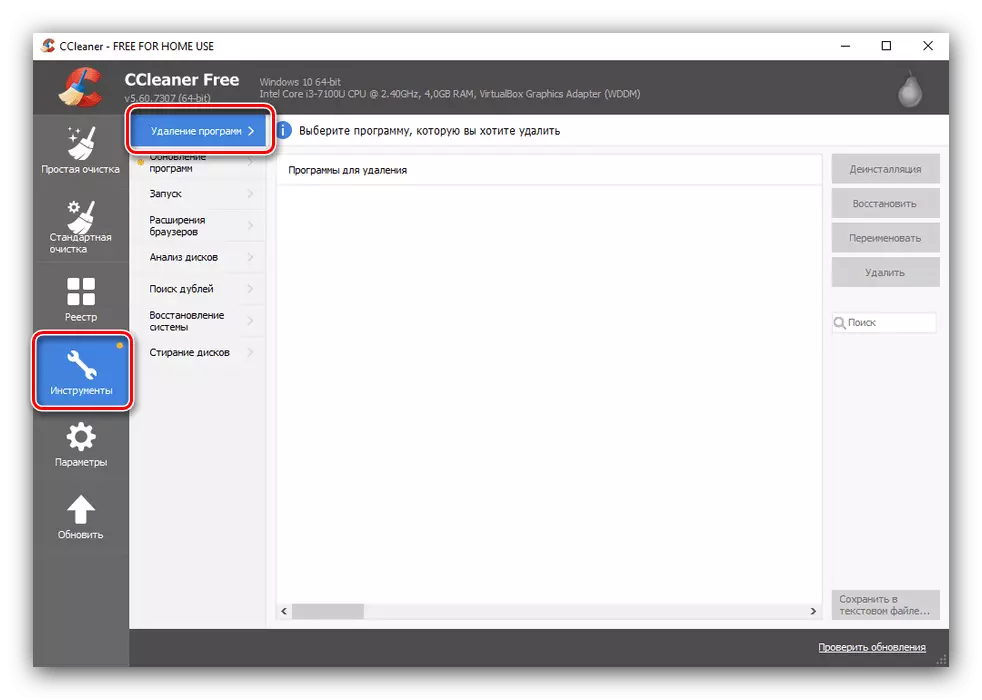
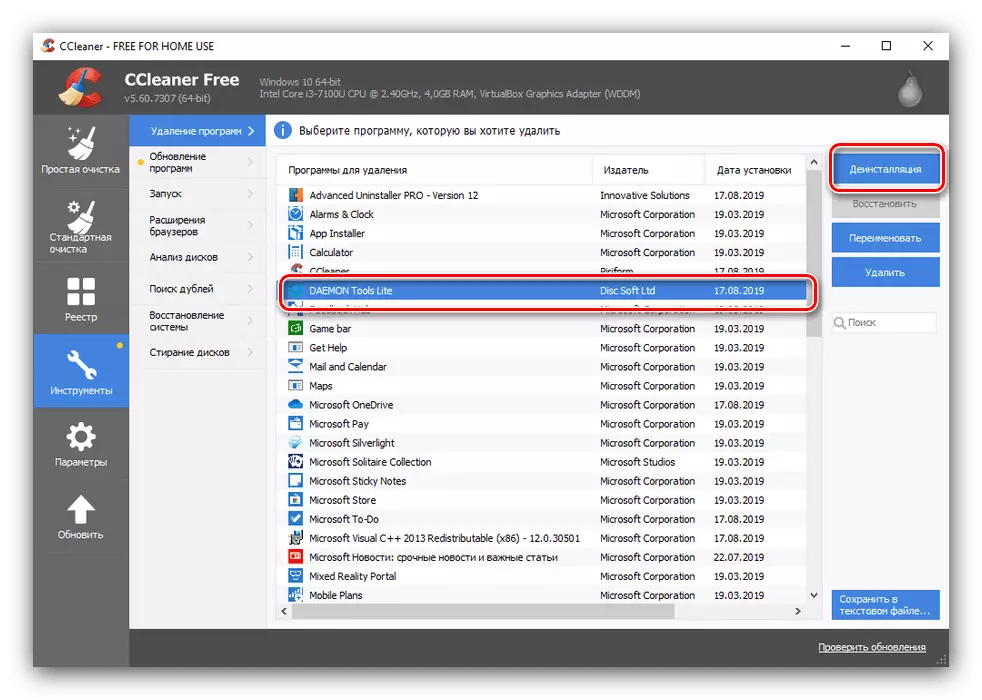
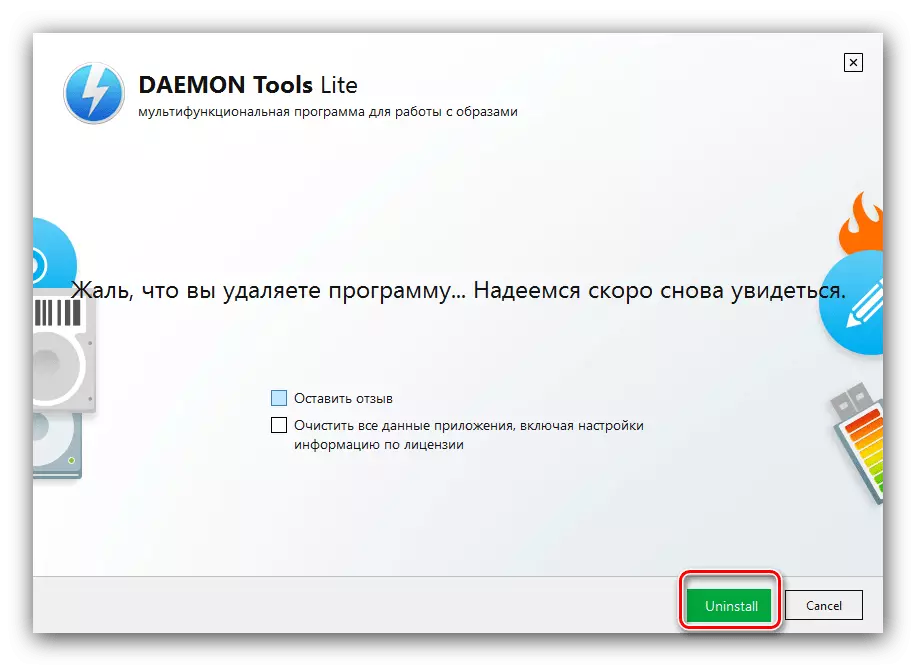

CCleaner اچھی طرح سے کام کو حل کرتا ہے، لیکن پروگرام کو ہٹانے اور استحصال کے خاتمے کے مختلف آپریشنز ہیں.
طریقہ 5: بلٹ ان کے اوزار OS.
ڈیمون ٹولز کو انسٹال کرنے اور تیسری پارٹی کی مدد کے بغیر منظم کریں - "کنٹرول پینل" اور "پیرامیٹرز" ہواؤں میں دستیاب درخواست کے مینیجرز کو کام کو حل کرے گا.
"پروگرام اور اجزاء"
ونڈوز کے تمام ورژن، ایکس پی کے ساتھ شروع ہونے والے، ایک نظام کی درخواست مینیجر ہے - "کنٹرول پینل" کے ذریعہ "پروگراموں اور اجزاء" میں سنیپ میں "پروگرام اور اجزاء" ہیں.
- کسی مناسب طریقے سے "کنٹرول پینل" کھولیں.
- ڈسپلے موڈ کو "بڑے شبیہیں" میں تبدیل کریں، جس کے بعد آپ کو "پروگراموں اور اجزاء" کو تلاش کریں اور اس پر جائیں.
- اس فہرست کو ڈیمون ٹولز ریکارڈ کرنا لازمی ہے - اسے منتخب کریں اور "حذف / ترمیم" کے بٹن پر کلک کریں.
- پروگرام کو غیر نصب کرنے کا مطلب شروع کیا جائے گا. پریس کریں "حذف کریں" اور ہدایات پر عمل کریں.


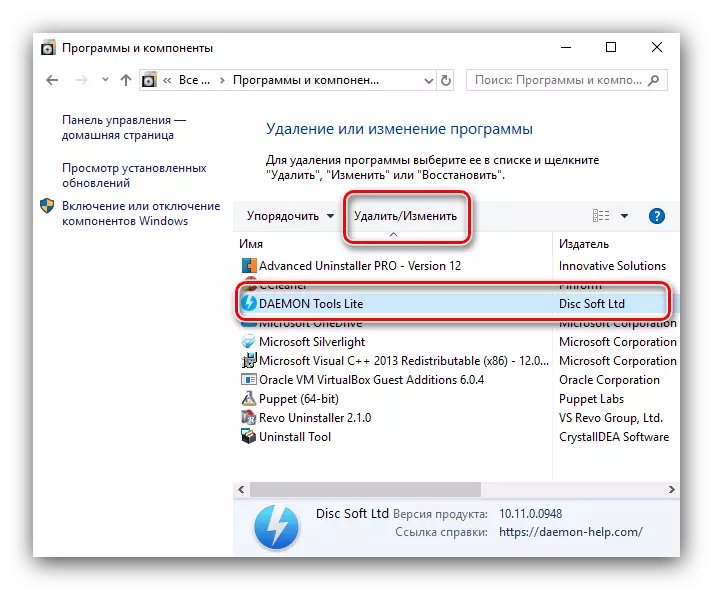

"پیرامیٹرز"
ونڈوز 10 میں ایک متبادل پروگرام مینجمنٹ کا آلہ ہے، جو کمپیوٹر سے ڈیمون ٹول کو دور کرنے میں بھی کامیاب ہے.
- "پیرامیٹرز" ونڈو کو کھولنے کے لئے جیت + میں کلیدی مجموعہ کا استعمال کریں. یہ "ایپلی کیشنز" کو منتخب کرنے کی ضرورت ہے.
- انسٹال سافٹ ویئر کی ایک فہرست، جیسے "پروگراموں اور اجزاء" میں اسی طرح ظاہر ہوتا ہے. مزید اعمال بھی اسی طرح ہیں: آپٹیکل ڈسک ڈرائیو ایمولیٹر کی درخواست کی پوزیشن کی حیثیت کو منتخب کریں اور حذف کریں پر کلک کریں.
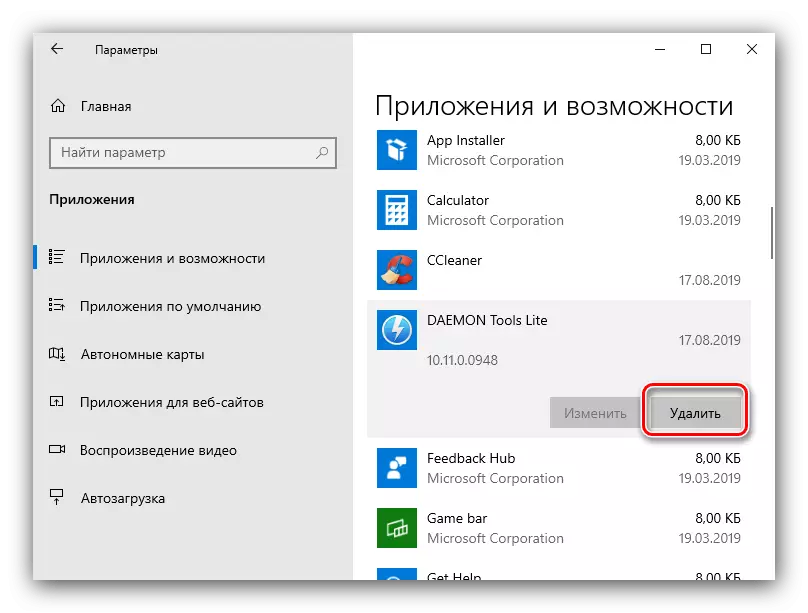
آپریشن کی تصدیق کی ضرورت ہے - دوبارہ "حذف کریں" دبائیں.
- ہم سے واقف معیاری درخواست ان انسٹالر کھولیں گے - "حذف کریں" کے بٹن کو دبائیں، نظام سے خاتمے کے طریقہ کار کو شروع کریں گے.



نتیجہ
یہ ڈیمون ٹولز کو حذف کرنے کے لۓ اختیارات کا جائزہ لینے کا نتیجہ ہے. آخر میں، ہم یہ نوٹ کرتے ہیں کہ زیادہ سے زیادہ حل موجود نہیں ہے، اور خاص طور پر مخصوص حالات پر انتخاب مکمل طور پر منحصر ہے.
